设备的数据不再位于 /Users/[用户名]/Library/Developer/CoreSimulator/Devices/D651BCC7-29FD-4B91-82F6-E255E856EA2F/data。
我卸载了Xcode 9并安装了Xcode 9.1,但运行工程时出现以下消息:
无法引导设备,因为它无法在磁盘上找到。 设备的数据不再位于 /Users/[用户名]/Library/Developer/CoreSimulator/Devices/D651BCC7-29FD-4B91-82F6-E255E856EA2F/data。
我找到了 "Developer" 文件夹,但找不到 "CoreSimulator" 文件夹。
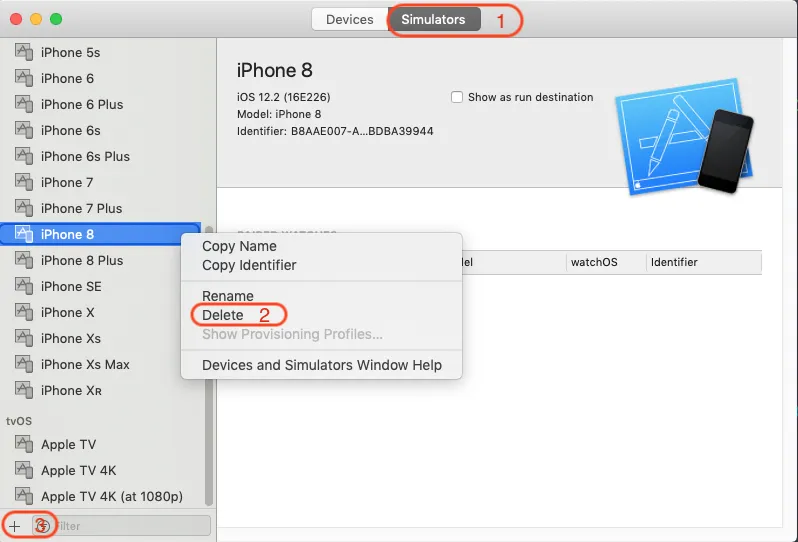
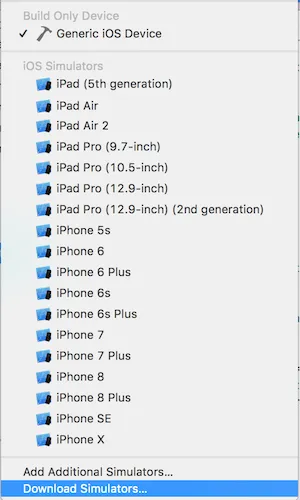
xcrun simctl erase all命令之前,请先退出Xcode.app和Simulator.app。否则,脚本将无法正常运行。 - Zgpeace